电脑固件更新有什么用-电脑系统固件更新失败
1.surface pro 4 固件更新失败怎么办
2.当华硕Lyra更新固件失败时该怎么重新更新固件?
surface pro 4 固件更新失败怎么办
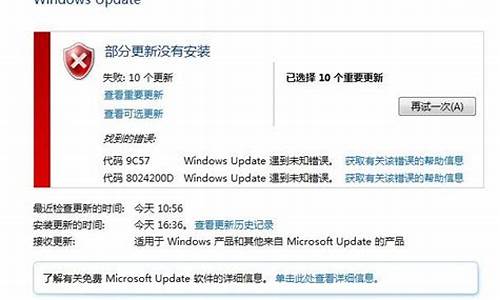
1、在开始菜单中选择命令提示符(管理员)输入sfc /scannow命令进行文件检查
2、耐心等待扫描全部完成时会提示Windows资源保护找到了损坏文件并成功修复了它们
CBS.Log windir /Logs/CBS/CBS.log中有详细信息就表示扫描和修复操作都已经完成,可以正常关闭CMD命令窗口
3、如果出现文件损坏的提示,则要进行如下的文件修复:
在开始菜单中选择命令提示符(管理员),输入命令:DISM.exe /Online /Cleanup-image /Scanhealth
,等待结果后再输入命令: DISM.exe /Online /Cleanup-image /Restorehealth
即可修复。但在修复过程中需要联网。
4、如果这样再修复不好系统文件损坏,那只能重装系统了
5、修复成功那恭喜你,固件更新就成功了。
当然使用上述修复方法前最好关闭update情况下把C盘下的临时文件删除了 。
当华硕Lyra更新固件失败时该怎么重新更新固件?
华硕Lyra路由器可通过以下步骤手动刷新固件:
救援模式步骤:
1. 在华硕官网下载最新固件以及救援模式公用程序并安装
2. 移除Lyra电源
3. 按住Reset按钮后,同时插入电源 (请先不要放开Reset按钮)
4. 直到LED出现固定紫色灯时才可放开Reset按钮,表示Lyra已经进入救援模式
5. 以网络线连接计算机和Lyra后,进入计算机操作更改计算机网卡设定。
6. 点选?开始>控制面板>网络与因特网>网络和共享中心>点选”变更适配卡设定”>?区域联机?>右键选”内容”
7. 点选 “因特网通讯协议第四版(TCP/IPv4)?”之后点选 "内容”
8. 更改因特网通讯协议第四版(TCP/IPv4)内容如下:
IP 地址:192.168.1.10
子网掩码:255.255.255.0?
修改完毕后请按确认套用设定
9.从计算机桌面上,进入"开始">"所有程序?" >"ASUS Utility" > "Firmware Restoration"
10. 开启Firmware Restoration,按下Browse选取要上传的固件
11. 选取档案后点选Upload以汇入固件到Lyra。当出现以下讯息时代表固件已经汇入Lyra,可以关闭此窗口
12. 在汇入固件的同时,Lyra会闪烁绿灯与紫灯。接着会显示万色灯(代表重开机)
13. 当Lyra灯号变成固定白灯时,代表救援模式已经结束。
PS. 当救援模式结束并且机台已经完成重开机程序后,请将计算机网卡设定 “因特网通讯协议第四版(TCP/IPv4)” 改回原本的自动取得IP。
声明:本站所有文章资源内容,如无特殊说明或标注,均为采集网络资源。如若本站内容侵犯了原著者的合法权益,可联系本站删除。












